Trong bài viết này, Mytour sẽ hướng dẫn cách điều chỉnh kích thước của cột và hàng để tạo ra bảng đẹp mắt và chuẩn nhất sau khi bạn đã tạo bảng trong Word. Bạn có thể sử dụng chuột để điều chỉnh kích thước bảng trong Word theo ý của mình hoặc sử dụng tính năng Autofit trên Word để tự động điều chỉnh.

Điều chỉnh kích thước cột, hàng, bảng trong Word 2019
Bí quyết điều chỉnh kích thước bảng trên Word 2019
1. Cách điều chỉnh kích thước bảng trong Word bằng chuột
Bước 1: Khi bạn đã tạo bảng biểu, để điều chỉnh kích thước bảng trong Word 2019, hãy di chuyển chuột vào đường ngăn cách giữa hàng hoặc cột -> bạn sẽ thấy trỏ chuột chuyển thành biểu tượng như trong ảnh dưới -> tiếp theo, bạn nhấn chuột trái và thực hiện rê chuột sang phải hoặc sang trái để điều chỉnh kích thước của hàng cột trong bảng.
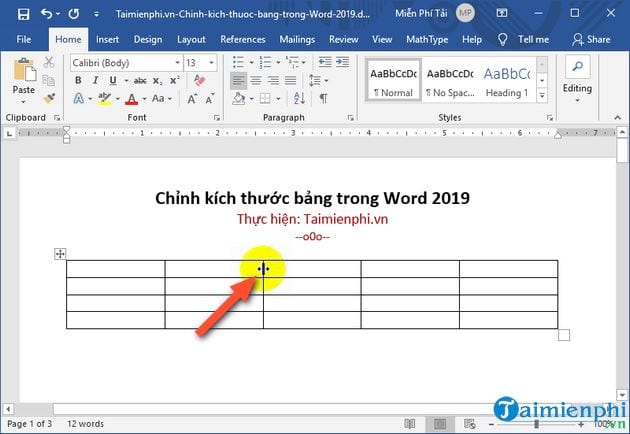
Một cách khác là bạn nhìn vào thanh Ruler (thanh thước kẻ), ở mỗi vị trí của đường chia cắt cột và hàng sẽ có biểu tượng đại diện như trong ảnh dưới. Bạn nhấn chuột vào đó -> sau đó thực hiện kéo sang trái hoặc phải để điều chỉnh kích thước bảng trong Word.
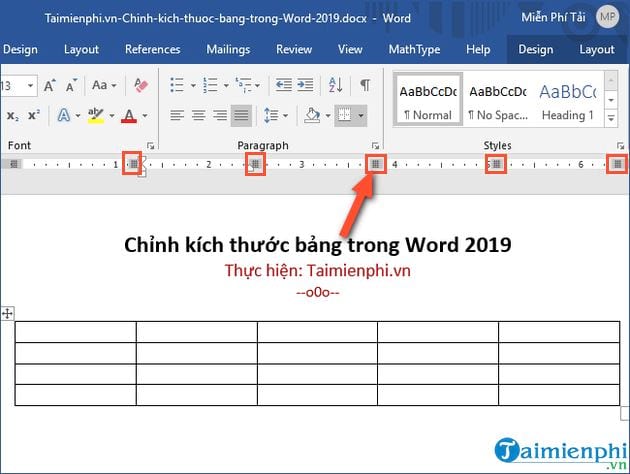
Bước 2: Sau khi điều chỉnh kích thước, bạn sẽ thấy cột hoặc hàng thay đổi khoảng cách theo ý muốn của bạn.
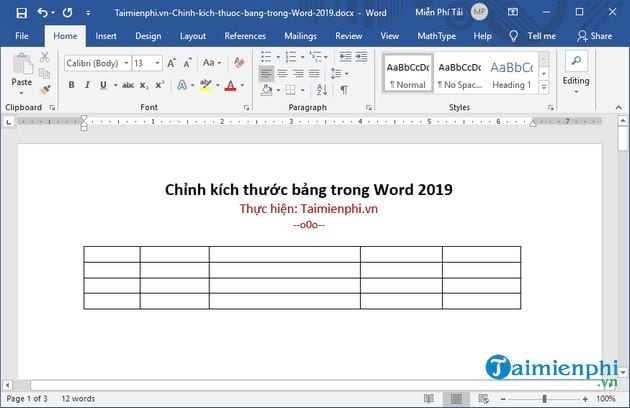
2. Cách điều chỉnh kích thước cột, hàng sử dụng tính năng Autofit
Giả sử bạn có bảng dữ liệu như hình dưới, vì chưa điều chỉnh nên một số cột quá rộng, trông không chuyên nghiệp. Ngoài cách làm thủ công bằng chuột như trên, bạn cũng có thể thực hiện điều chỉnh tự động để kích thước cột, hàng vừa với nội dung bên trong.
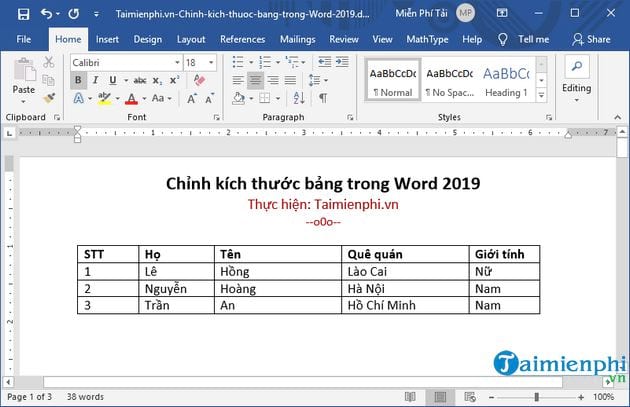
Bước 1: Bạn bôi đen bảng. Để thực hiện, di chuột vào bảng sẽ thấy mũi tên ở góc trái trên cùng -> nhấn là tô đen toàn bộ bảng.
Bước 2: Chuột phải -> chọn AutoFit -> tiếp theo chọn AutoFit to Contents.
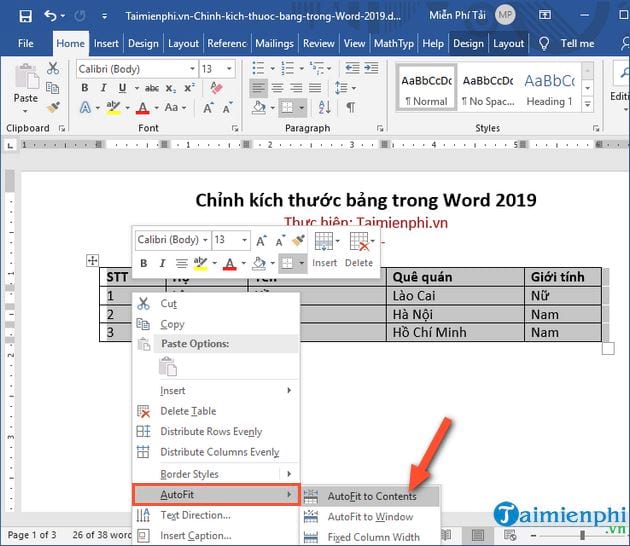
Bước 3: Bảng biểu sẽ trở nên gọn gàng và đẹp hơn. Nếu bạn thấy hơi hẹp, chỉ cần dùng chuột kéo để phóng to bảng một chút cho phù hợp.
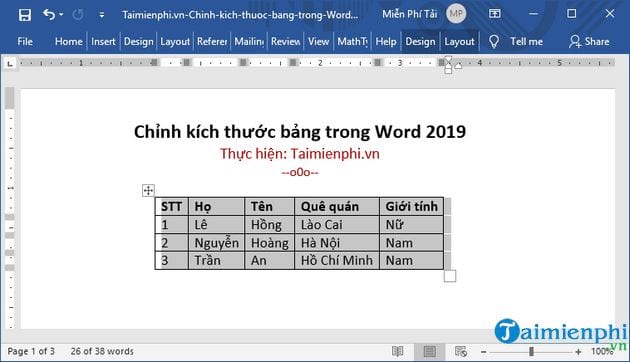
Dưới đây là cách chỉnh kích thước bảng trong Word 2019 với các bước thực hiện đơn giản giúp người dùng dễ dàng điều chỉnh kích thước của cột, hàng trong Word. Đối với bảng ít cột, bạn có thể dùng cách di chuột để điều chỉnh, nhưng với bảng dữ liệu lớn, nên sử dụng tùy chọn AutoFit to Contents để tự động điều chỉnh nhanh chóng, đặc biệt khi nội dung phù hợp với cột và hàng trong Word.
Ngoài việc người dùng căn chỉnh hàng, cột trong bảng, bạn cũng có thể xoá dòng kẻ bảng trong Word để loại bỏ ngăn cách giữa các hàng và cột. Cách thực hiện khá đơn giản, tham khảo bài chia sẻ về xóa đường kẻ bảng trong Word tại đây.
Hy vọng mọi điều thuận lợi đến với các bạn!


